MacOS: torna a mostrar la finestra fora de la pantalla
Una llista de possibles solucions per a un problema en què potser heu perdut una finestra d'aplicació fora de la pantalla a macOS.
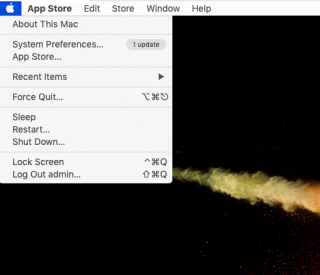
Mentre treballeu al Mac, si una aplicació comença a actuar estranya, heu de tancar-la. Però, què passa si no podeu tancar l'aplicació, la següent solució és apagar el programa forçat en un Mac. Aquest mètode és necessari per ser conegut pels usuaris de Mac, ja que pot ser útil. En aquest article, resolem aquest problema perquè hem indicat cinc mètodes sobre com forçar la sortida de les aplicacions a Mac.
Mètodes per forçar la sortida d'una aplicació a Mac
Mac és un sistema operatiu net amb funcions meravelloses, però de vegades pot actuar de manera estranya. Això pot ser degut al fet d'algun error o sistema operatiu obsolet. Recordeu mantenir el vostre sistema actualitzat i l'emmagatzematge del disc desordenat. Com que afecta directament el rendiment a Mac i es produeixen problemes com l'aplicació que es nega a tancar.
1. Ús de la barra de menús
Quan us trobeu en aquesta situació, el primer que heu de fer és obrir la barra de menús . És la funció donada per forçar la sortida d'una aplicació a Mac.
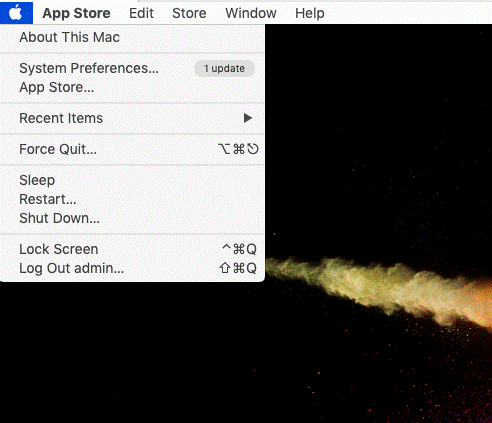
Aquí veureu l'opció Força la sortida al menú desplegable. Feu-hi clic i això us mostrarà la llista de totes les aplicacions en execució.

Seleccioneu l'aplicació que voleu forçar el tancament al Mac. Ara feu clic al botó Força la sortida .
2. Utilitzant Dock Panel
Per saber com forçar la sortida d'una aplicació al Mac mitjançant Dock, seguiu els passos de l'opció que es detallen a continuació. Un altre mètode segur és utilitzar el ratolí juntament amb el teclat. Premeu la tecla Alt del vostre teclat. Quan veieu la icona de la vostra aplicació al Dock, feu-hi clic amb el botó dret del ratolí.
Aquí veureu l' opció Força la sortida que apareix a les opcions visibles. Feu-hi clic per forçar la sortida d'una aplicació a Mac.
Nota: si feu clic amb el botó dret a la icona de l'aplicació al Dock sense prémer la tecla Alt, l'opció només mostra l' opció Surt .
3. Ús del Monitor d'activitat
El monitor d'activitat és la millor aposta quan voleu aprendre a sortir d'un programa a Mac. Mostra totes les aplicacions en execució i inclou una opció per sortir. Per obrir el Monitor d'activitat , aneu a Launchpad.
Ara per forçar la sortida d'un programa al Mac, heu de fer clic a la pestanya CPU del Monitor d'activitat.
Aquí veureu els noms de les aplicacions, seleccioneu la que està penjada. Localitzeu la icona de la creu a la part superior esquerra, feu-hi clic.
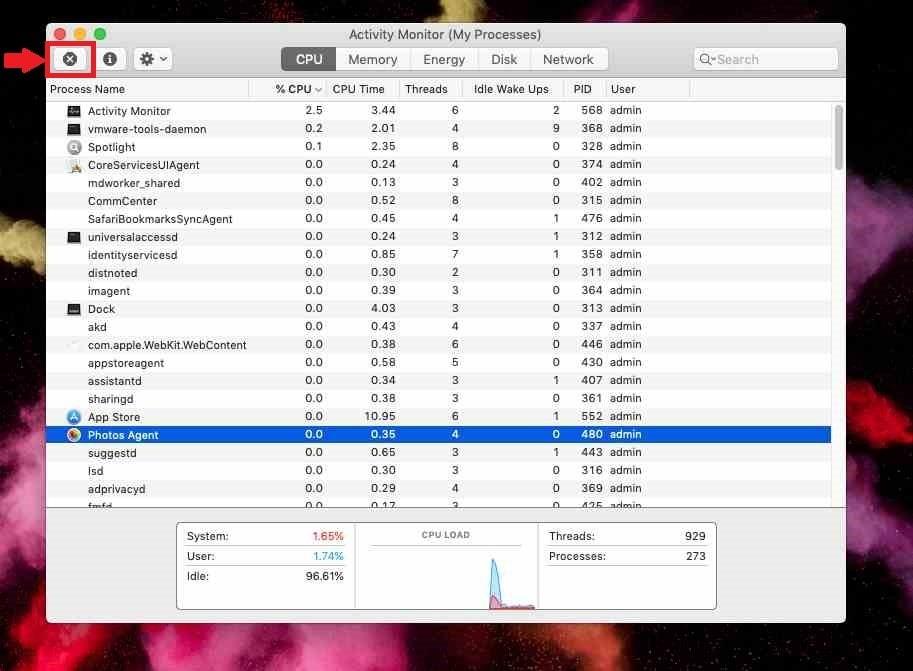
Veureu el missatge de sol·licitud que apareix a la pantalla: "Esteu segur que voleu sortir d'aquest procés? “
Feu clic a l' opció Força la sortida .
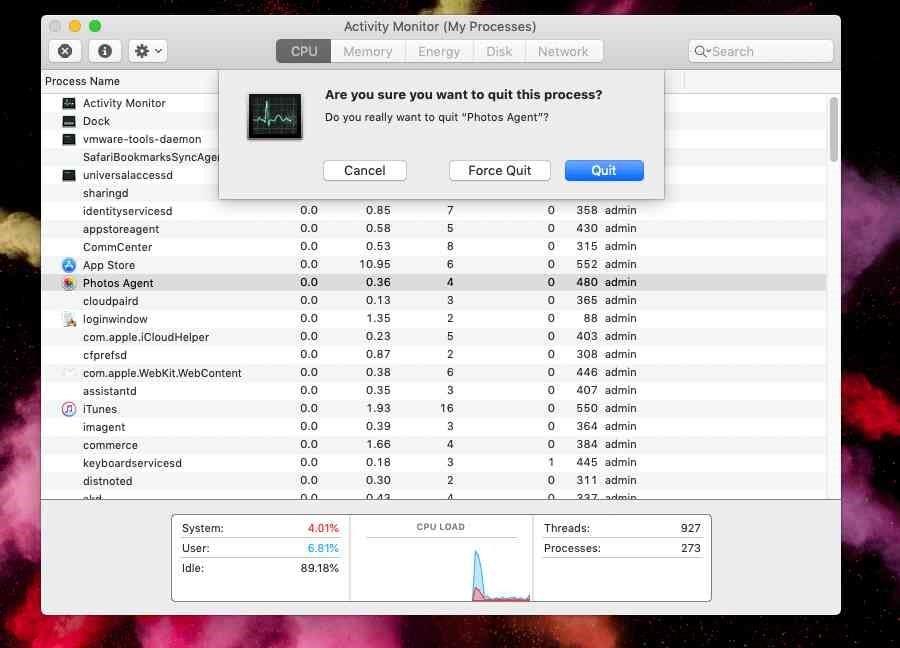
4. Ús del terminal
Si tots els passos anteriors no han ajudat, encara podeu forçar l'aturada de l'aplicació mitjançant la línia d'ordres.
Per saber com tancar l'aplicació a Mac amb Terminal , seguiu els passos que s'indiquen a continuació:
1. Obriu Spotlight des de la barra de menús.
2. Ara escriviu Terminal i obriu-lo.
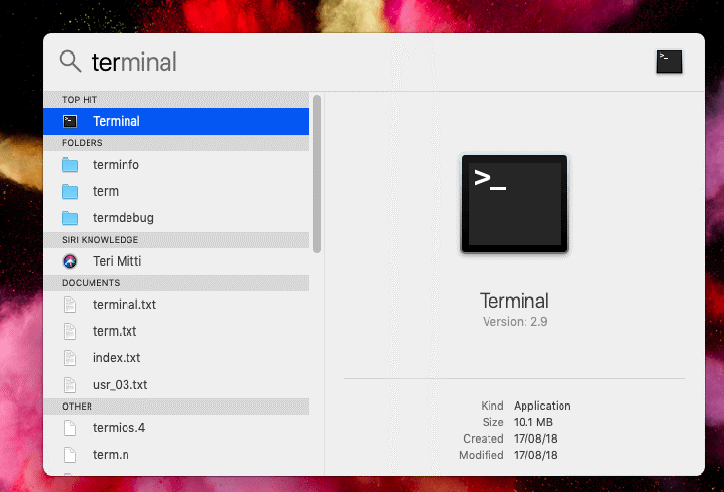
3. Inicieu el terminal.
4. Inicieu l'apagada forçada del programa a Mac escrivint aquesta ordre-
killall “Name of application”.
Nota: aquesta ordre distingeix entre majúscules i minúscules, així que introduïu el nom de l'aplicació tal com és. Per exemple, Killall FaceTime
5. Feu clic a Intro.
 Consell addicional
Consell addicional
Consell addicional = Utilitzeu Cleanup My System: el millor programari de neteja i optimització de Mac
Cleanup My System és una eina de neteja, optimització i seguretat fiable per a Mac que ajuda els usuaris a identificar i esborrar la memòria cau d'aplicacions, registrar elements i desinstal·lar aplicacions innecessàries per actualitzar l'experiència general mentre utilitzen Mac. És una de les millors eines per a Mac per netejar els fitxers brossa interrompent el funcionament habitual de tancar aplicacions. Un cop instal·leu Cleanup My System, analitzarà a fons el vostre Mac i enumerarà tots els residus potencials que poden afectar el rendiment del vostre Mac. Podeu revisar i eliminar fàcilment fitxers brossa, fitxers adjunts de correu no desitjats, fitxers antics/grans i molt més, que probablement són els responsables de fer que el vostre Mac funcioni molt lent.

Cleanup My System també es pot utilitzar per desinstal·lar una o diverses aplicacions al Mac juntament amb els fitxers corresponents en molt poc temps. Per tant, si busqueu una manera senzilla de desinstal·lar aplicacions obstinades a granel, proveu d'utilitzar Cleanup My System. Aquest increïble optimitzador de Mac sens dubte farà meravelles!
Conclusió
Per tant, si us trobeu enganxat amb l'aplicació, utilitzeu qualsevol dels mètodes anteriors per forçar la sortida d'una aplicació al Mac. Elimina l'emmagatzematge del disc amb Cleanup My System, ja que és una potent utilitat de Mac per netejar, optimitzar i eliminar rastres de privadesa al teu Mac per garantir una experiència fluida i segura.
Esperem que aquest mètode us ajudi a entendre com forçar la sortida d'una aplicació a Mac. Ens agradaria conèixer les vostres opinions sobre aquesta publicació per fer-la més útil. Els vostres suggeriments i comentaris són benvinguts a la secció de comentaris a continuació. Comparteix la informació amb els teus amics i altres persones compartint l'article a les xarxes socials .
Ens encanta saber de vosaltres!
Estem a Facebook, Twitter, LinkedIn i YouTube. Per a qualsevol consulta o suggeriment, feu-nos-ho saber a la secció de comentaris a continuació. Ens encanta tornar-vos amb una solució. Periòdicament publiquem consells i trucs, juntament amb respostes a problemes comuns relacionats amb la tecnologia. Activa la notificació per rebre actualitzacions periòdiques sobre el món de la tecnologia.
Temes relacionats
Els 15 millors programes de recuperació de dades per a Mac 2020
Una llista de possibles solucions per a un problema en què potser heu perdut una finestra d'aplicació fora de la pantalla a macOS.
Vols enviar un correu electrònic a molts destinataris? No saps com crear una llista de distribució a Outlook? Aquí teniu com fer-ho sense esforç!
Si voleu que les tasques d'entrada de dades siguin impecables i ràpides, heu d'aprendre a fer una llista desplegable a Excel.
Si veieu que aquest fitxer no és compatible amb QuickTime Player, llegiu aquest article ara. Ofereix llum a algunes de les millors solucions.
Si les referències circulars al full de treball d'Excel són preocupants, aquí apreneu a trobar referències circulars a Excel i eliminar-les.
Busqueu plantilles de pressupost d'Excel gratuïtes o de pagament? Llegiu aquest article per explorar algunes de les millors plantilles de pressupost per a Excel en línia i fora de línia.
Esteu davant les tecles de fletxa que no funcionen al problema d'Excel? Llegiu aquest article ara i descobriu com podeu solucionar-ho en menys de 5 minuts!
Saber com reiniciar el controlador de gràfics a Windows 10, 11 i Mac per solucionar els problemes. Proveu aquests millors mètodes per restablir el controlador de gràfics.
Si us pregunteu com imprimir etiquetes des d'Excel, esteu al lloc correcte! Llegiu per saber com imprimir etiquetes a Excel mitjançant Combinació de correspondència.
Si alguns o tots els vídeos descarregats o editats no es reprodueixen al Mac, llegiu aquesta guia definitiva per obtenir les millors i fàcils idees de resolució de problemes.








